如何正确设置扫描分辨率
- 格式:doc
- 大小:58.00 KB
- 文档页数:1
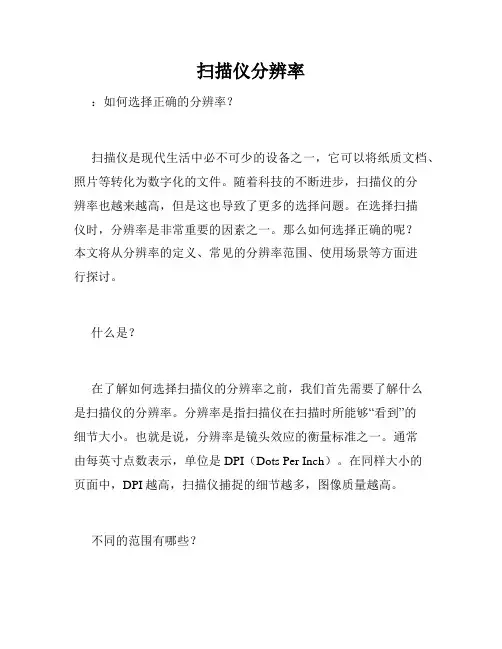
扫描仪分辨率:如何选择正确的分辨率?扫描仪是现代生活中必不可少的设备之一,它可以将纸质文档、照片等转化为数字化的文件。
随着科技的不断进步,扫描仪的分辨率也越来越高,但是这也导致了更多的选择问题。
在选择扫描仪时,分辨率是非常重要的因素之一。
那么如何选择正确的呢?本文将从分辨率的定义、常见的分辨率范围、使用场景等方面进行探讨。
什么是?在了解如何选择扫描仪的分辨率之前,我们首先需要了解什么是扫描仪的分辨率。
分辨率是指扫描仪在扫描时所能够“看到”的细节大小。
也就是说,分辨率是镜头效应的衡量标准之一。
通常由每英寸点数表示,单位是DPI(Dots Per Inch)。
在同样大小的页面中,DPI越高,扫描仪捕捉的细节越多,图像质量越高。
不同的范围有哪些?在市场上,常见的分辨率范围包括200DPI、300DPI、600DPI、1200DPI、2400DPI等。
200DPI到300DPI的分辨率适用于一般应用,如日常打印、彩色文档的扫描等。
当你需要将一些较小的字体和更细小的线条捕捉到时,你需要更高的DPI。
因此,如果你需要扫描营业执照、创建合同等重要文件,你可能需要使用更高的分辨率要求。
使用场景不同的使用场合对分辨率也有一定的要求。
例如,如果你扫描照片和其他图像,那么你需要考虑的是图像的细节和颜色捕捉。
在这种情况下,你需要使用更高的分辨率,比如600DPI或更高的DPI。
然而,如果你想将纸质文件转化成文本文件,则较低的分辨率也已足够。
这种情况下,一般的文字大小和线条已经可以被捕捉到了。
需要注意的事项在选择扫描仪时,你需要考虑到需求和预算。
如果你的需求仅仅是扫描一些日常文档,那么200DPI或300DPI就可以满足你的需求了。
相反,如果你需要扫描一些较为复杂的文件或图像,较高的分辨率则是不错的选择。
然而,分辨率越高,扫描仪的价格也会越高。
因此,在选择扫描仪时,你需要平衡你的需求和预算,以便做出最佳决策。
总结综上所述,选择正确的需要考虑多种因素,如需求、使用场景和预算等。
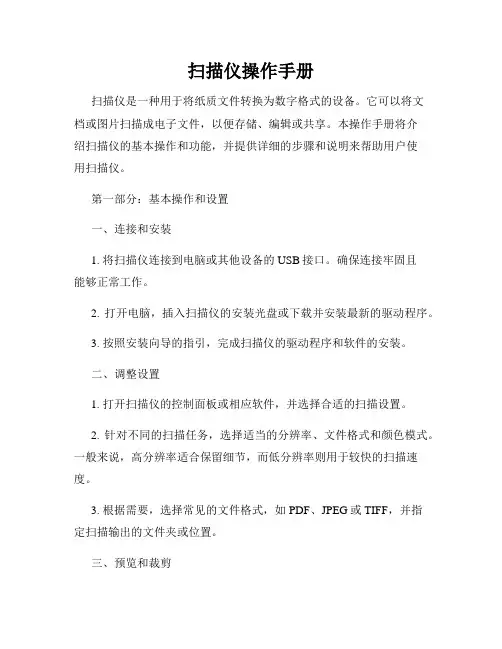
扫描仪操作手册扫描仪是一种用于将纸质文件转换为数字格式的设备。
它可以将文档或图片扫描成电子文件,以便存储、编辑或共享。
本操作手册将介绍扫描仪的基本操作和功能,并提供详细的步骤和说明来帮助用户使用扫描仪。
第一部分:基本操作和设置一、连接和安装1. 将扫描仪连接到电脑或其他设备的USB接口。
确保连接牢固且能够正常工作。
2. 打开电脑,插入扫描仪的安装光盘或下载并安装最新的驱动程序。
3. 按照安装向导的指引,完成扫描仪的驱动程序和软件的安装。
二、调整设置1. 打开扫描仪的控制面板或相应软件,并选择合适的扫描设置。
2. 针对不同的扫描任务,选择适当的分辨率、文件格式和颜色模式。
一般来说,高分辨率适合保留细节,而低分辨率则用于较快的扫描速度。
3. 根据需要,选择常见的文件格式,如PDF、JPEG或TIFF,并指定扫描输出的文件夹或位置。
三、预览和裁剪1. 放置要扫描的文件或图片在扫描仪的扫描区域内。
2. 在扫描设置中选择预览选项,启动扫描预览功能。
此功能可在扫描之前显示预览图像,以确保扫描区域和设置的准确性。
3. 如有必要,使用裁剪工具或选定区域来调整扫描区域,确保只扫描所需的部分。
四、开始扫描1. 确认扫描设置,并点击“开始扫描”按钮。
2. 扫描仪会开始扫描,并将图像或文件保存在指定的位置。
根据文件的大小和设置的分辨率,扫描完成的时间可能有所不同。
3. 扫描过程中,保持稳定并避免移动扫描仪,以确保扫描图像的清晰度和准确性。
第二部分:高级功能和技巧一、多页扫描1. 对于多页文档或文件,选中“多页扫描”选项,并确保适当调整设置。
2. 将每一页文档依次放入扫描区域,然后点击“开始扫描”按钮。
3. 扫描仪会依次扫描每一页,并将它们合并成一个多页文档。
保存完整的文档后,您可以编辑或拆分每一页。
二、OCR识别1. 如果您需要将扫描的文档转换为可编辑的文本,选择OCR(光学字符识别)功能。
2. 启动OCR功能后,扫描仪会自动进行图像识别并将文本提取到一个可编辑的文件中。
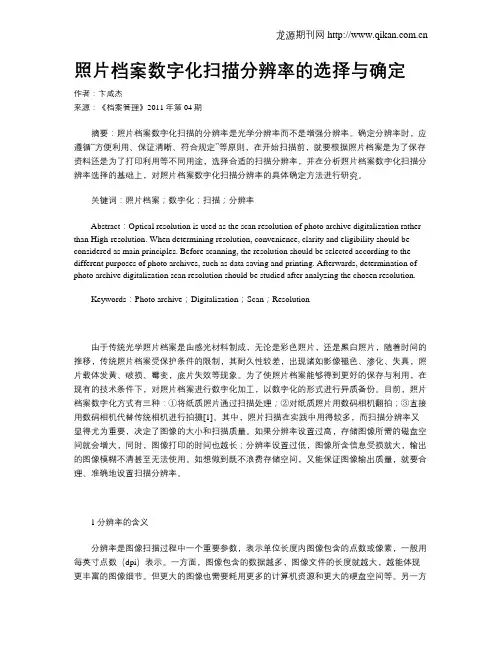
照片档案数字化扫描分辨率的选择与确定作者:卞咸杰来源:《档案管理》2011年第04期摘要:照片档案数字化扫描的分辨率是光学分辨率而不是增强分辨率。
确定分辨率时,应遵循“方便利用、保证清晰、符合规定”等原则,在开始扫描前,就要根据照片档案是为了保存资料还是为了打印利用等不同用途,选择合适的扫描分辨率,并在分析照片档案数字化扫描分辨率选择的基础上,对照片档案数字化扫描分辨率的具体确定方法进行研究。
关键词:照片档案;数字化;扫描;分辨率Abstract:Optical resolution is used as the scan resolution of photo archive digitalization rather than High-resolution. When determining resolution, convenience, clarity and eligibility should be considered as main principles. Before scanning, the resolution should be selected according to the different purposes of photo archives, such as data saving and printing. Afterwards, determination of photo archive digitalization scan resolution should be studied after analyzing the chosen resolution.Keywords:Photo archive;Digitalization;Scan;Resolution由于传统光学照片档案是由感光材料制成,无论是彩色照片,还是黑白照片,随着时间的推移,传统照片档案受保护条件的限制,其耐久性较差,出现诸如影像褪色、渗化、失真,照片载体发黄、破损、霉变,底片失效等现象。

扫描仪的使用方法1.准备工作- 确保你有一台电脑。
扫描仪需要连接到电脑上来工作。
大多数扫描仪都适用于Windows和Mac操作系统。
-确保连接了正确的电缆。
扫描仪通常需要通过USB或者其他类型的电缆与电脑连接。
检查扫描仪的连接口,然后使用相应的电缆连接到电脑的一个可用的USB接口。
2.打开扫描仪和软件-首先,要确保扫描仪已经插入电源,并且连接到电脑上。
接下来,打开扫描仪的盖子,以便放置文件。
-打开你的电脑,并确保扫描仪的驱动程序已经正确地安装。
然后,打开扫描仪的应用程序或者选择一个你喜欢的扫描软件来开始扫描。
3.设置扫描选项-选择扫描类型。
根据需要,你可以选择不同的扫描类型,比如黑白、灰度或彩色扫描。
根据需要还可以选择单面或双面扫描。
- 设置分辨率。
分辨率是指扫描图像的清晰度和细节程度。
对于大多数文本文档,300dpi的分辨率足够。
如果你扫描的是照片或者需要更高清晰度的图像,你可以选择更高的分辨率。
-调整亮度和对比度。
你可以调整亮度和对比度来改善图像质量。
如果你不确定如何调整这些参数,你可以选择自动校正选项。
4.放置文件-打开扫描仪的盖子,并根据扫描仪的指示将纸质文件放置在扫描仪的扫描床上。
通常,文件应该放置在床的前沿,且与床的边缘对齐。
-如果你要扫描多页文档,你可以在每页之间放置一个分隔器,以便扫描仪可以识别每页。
许多扫描仪都有自动文档进给器(ADF)可以一次扫描多页文件。
5.进行扫描-在电脑上的扫描应用程序中,点击“扫描”按钮或者选择相应的扫描选项来开始扫描。
一旦你点击了扫描按钮,扫描仪就会开始扫描。
-保持文件平整。
在扫描过程中,不要移动或者改变文件的位置,以免导致图像模糊或者不完整。
-一旦扫描完成,你可以选择将文件保存到电脑上的一个特定文件夹中。
通常,扫描仪应用程序会要求你选择文件保存位置和文件格式。
7.共享和管理扫描文件-一旦文件保存成功,你就可以将扫描的文件与他人共享。
你可以通过电子邮件发送文件,将文件上传到云存储服务中,或者将其打印或保存到其他设备上。
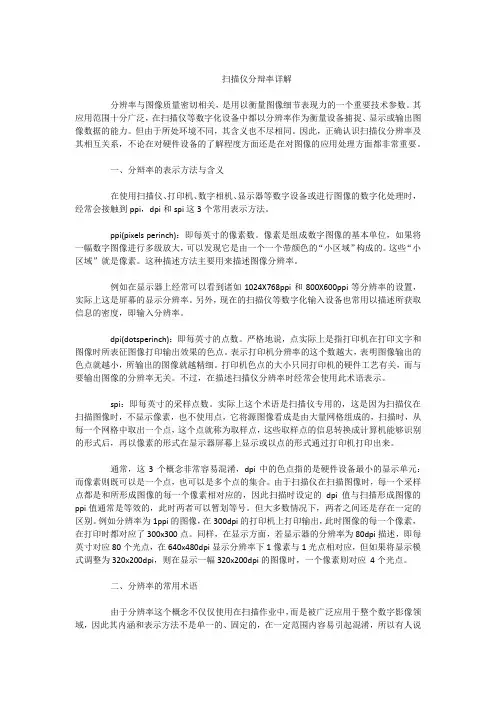
扫描仪分辩率详解分辨率与图像质量密切相关,是用以衡量图像细节表现力的一个重要技术参数。
其应用范围十分广泛,在扫描仪等数字化设备中都以分辨率作为衡量设备捕捉、显示或输出图像数据的能力。
但由于所处环境不同,其含义也不尽相同。
因此,正确认识扫描仪分辨率及其相互关系,不论在对硬件设备的了解程度方面还是在对图像的应用处理方面都非常重要。
一、分辩率的表示方法与含义在使用扫描仪、打印机、数字相机、显示器等数字设备或进行图像的数字化处理时,经常会接触到ppi,dpi和spi这3个常用表示方法。
ppi(pixels perinch):即每英寸的像素数。
像素是组成数字图像的基本单位,如果将一幅数字图像进行多级放大,可以发现它是由一个一个带颜色的“小区域”构成的。
这些“小区域”就是像素。
这种描述方法主要用来描述图像分辨率。
例如在显示器上经常可以看到诸如1024X768ppi和800X600ppi等分辨率的设置,实际上这是屏幕的显示分辨率。
另外,现在的扫描仪等数字化输入设备也常用以描述所获取信息的密度,即输入分辨率。
dpi(dotsperinch):即每英寸的点数。
严格地说,点实际上是指打印机在打印文字和图像时所表征图像打印输出效果的色点。
表示打印机分辨率的这个数越大,表明图像输出的色点就越小,所输出的图像就越精细。
打印机色点的大小只同打印机的硬件工艺有关,而与要输出图像的分辨率无关。
不过,在描述扫描仪分辨率时经常会使用此术语表示。
spi:即每英寸的采样点数。
实际上这个术语是扫描仪专用的,这是因为扫描仪在扫描图像时,不显示像素,也不使用点,它将源图像看成是由大量网格组成的,扫描时,从每一个网格中取出一个点,这个点就称为取样点,这些取样点的信息转换成计算机能够识别的形式后,再以像素的形式在显示器屏幕上显示或以点的形式通过打印机打印出来。
通常,这3个概念非常容易混淆,dpi中的色点指的是硬件设备最小的显示单元:而像素则既可以是一个点,也可以是多个点的集合。
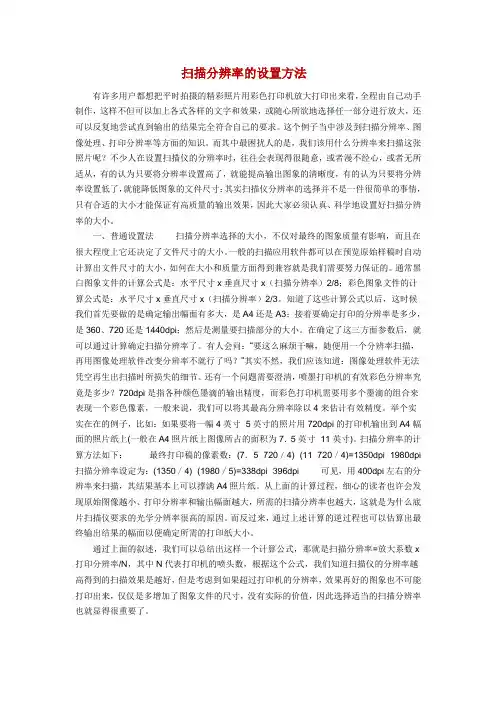
扫描分辨率的设置方法有许多用户都想把平时拍摄的精彩照片用彩色打印机放大打印出来看,全程由自己动手制作,这样不但可以加上各式各样的文字和效果,或随心所欲地选择任一部分进行放大,还可以反复地尝试直到输出的结果完全符合自己的要求。
这个例子当中涉及到扫描分辨率、图像处理、打印分辨率等方面的知识。
而其中最困扰人的是,我们该用什么分辨率来扫描这张照片呢?不少人在设置扫描仪的分辨率时,往往会表现得很随意,或者漫不经心,或者无所适从,有的认为只要将分辨率设置高了,就能提高输出图象的清晰度,有的认为只要将分辨率设置低了,就能降低图象的文件尺寸;其实扫描仪分辨率的选择并不是一件很简单的事情,只有合适的大小才能保证有高质量的输出效果,因此大家必须认真、科学地设置好扫描分辨率的大小。
一、普通设置法扫描分辨率选择的大小,不仅对最终的图象质量有影响,而且在很大程度上它还决定了文件尺寸的大小。
一般的扫描应用软件都可以在预览原始样稿时自动计算出文件尺寸的大小,如何在大小和质量方面得到兼容就是我们需要努力保证的。
通常黑白图象文件的计算公式是:水平尺寸x垂直尺寸x(扫描分辨率)2/8;彩色图象文件的计算公式是:水平尺寸x垂直尺寸x(扫描分辨率)2/3。
知道了这些计算公式以后,这时候我们首先要做的是确定输出幅面有多大,是A4还是A3;接着要确定打印的分辨率是多少,是360、720还是1440dpi;然后是测量要扫描部分的大小。
在确定了这三方面参数后,就可以通过计算确定扫描分辨率了。
有人会问:“要这么麻烦干嘛,随便用一个分辨率扫描,再用图像处理软件改变分辨率不就行了吗?”其实不然,我们应该知道:图像处理软件无法凭空再生出扫描时所损失的细节。
还有一个问题需要澄清,喷墨打印机的有效彩色分辨率究竟是多少?720dpi是指各种颜色墨滴的输出精度,而彩色打印机需要用多个墨滴的组合来表现一个彩色像素,一般来说,我们可以将其最高分辨率除以4来估计有效精度。
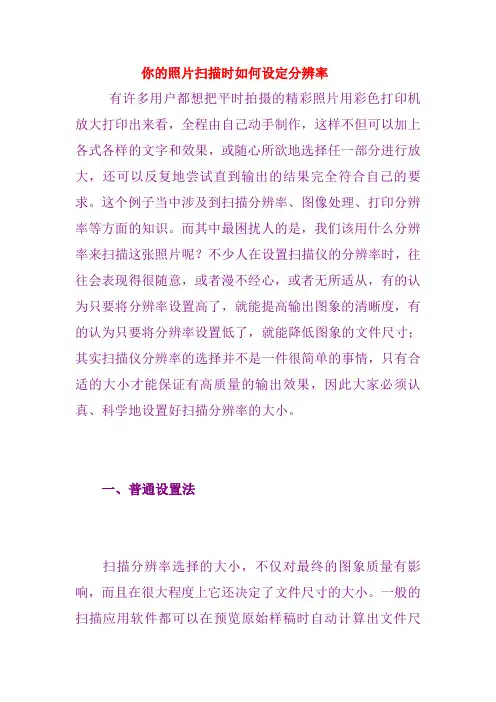
你的照片扫描时如何设定分辨率有许多用户都想把平时拍摄的精彩照片用彩色打印机放大打印出来看,全程由自己动手制作,这样不但可以加上各式各样的文字和效果,或随心所欲地选择任一部分进行放大,还可以反复地尝试直到输出的结果完全符合自己的要求。
这个例子当中涉及到扫描分辨率、图像处理、打印分辨率等方面的知识。
而其中最困扰人的是,我们该用什么分辨率来扫描这张照片呢?不少人在设置扫描仪的分辨率时,往往会表现得很随意,或者漫不经心,或者无所适从,有的认为只要将分辨率设置高了,就能提高输出图象的清晰度,有的认为只要将分辨率设置低了,就能降低图象的文件尺寸;其实扫描仪分辨率的选择并不是一件很简单的事情,只有合适的大小才能保证有高质量的输出效果,因此大家必须认真、科学地设置好扫描分辨率的大小。
一、普通设置法扫描分辨率选择的大小,不仅对最终的图象质量有影响,而且在很大程度上它还决定了文件尺寸的大小。
一般的扫描应用软件都可以在预览原始样稿时自动计算出文件尺寸的大小,如何在大小和质量方面得到兼容就是我们需要努力保证的。
通常黑白图象文件的计算公式是:水平尺寸x垂直尺寸x(扫描分辨率)2/8;彩色图象文件的计算公式是:水平尺寸x垂直尺寸x(扫描分辨率)2/3。
知道了这些计算公式以后,这时候我们首先要做的是确定输出幅面有多大,是A4还是A3;接着要确定打印的分辨率是多少,是360、720还是1440dpi;然后是测量要扫描部分的大小。
在确定了这三方面参数后,就可以通过计算确定扫描分辨率了。
有人会问:“要这么麻烦干嘛,随便用一个分辨率扫描,再用图像处理软件改变分辨率不就行了吗?”其实不然,我们应该知道:图像处理软件无法凭空再生出扫描时所损失的细节。
还有一个问题需要澄清,喷墨打印机的有效彩色分辨率究竟是多少?720dpi是指各种颜色墨滴的输出精度,而彩色打印机需要用多个墨滴的组合来表现一个彩色像素,一般来说,我们可以将其最高分辨率除以4来估计有效精度。
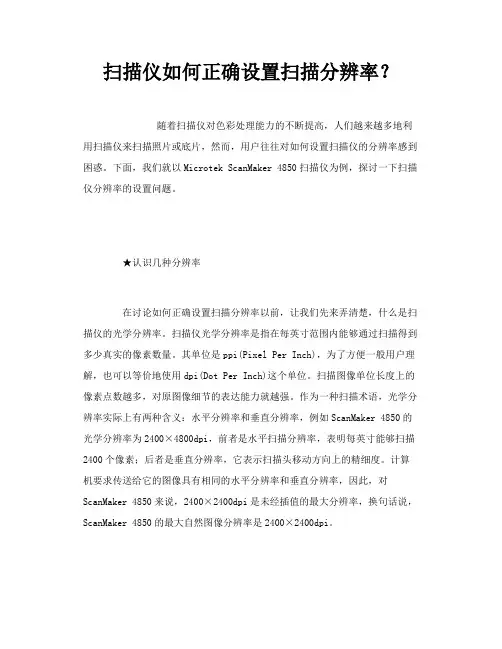
扫描仪如何正确设置扫描分辨率?随着扫描仪对色彩处理能力的不断提高,人们越来越多地利用扫描仪来扫描照片或底片,然而,用户往往对如何设置扫描仪的分辨率感到困惑。
下面,我们就以Microtek ScanMaker 4850扫描仪为例,探讨一下扫描仪分辨率的设置问题。
★认识几种分辨率在讨论如何正确设置扫描分辨率以前,让我们先来弄清楚,什么是扫描仪的光学分辨率。
扫描仪光学分辨率是指在每英寸范围内能够通过扫描得到多少真实的像素数量。
其单位是ppi(Pixel Per Inch),为了方便一般用户理解,也可以等价地使用dpi(Dot Per Inch)这个单位。
扫描图像单位长度上的像素点数越多,对原图像细节的表达能力就越强。
作为一种扫描术语,光学分辨率实际上有两种含义:水平分辨率和垂直分辨率,例如ScanMaker 4850的光学分辨率为2400×4800dpi,前者是水平扫描分辨率,表明每英寸能够扫描2400个像素;后者是垂直分辨率,它表示扫描头移动方向上的精细度。
计算机要求传送给它的图像具有相同的水平分辨率和垂直分辨率,因此,对ScanMaker 4850来说,2400×2400dpi是未经插值的最大分辨率,换句话说,ScanMaker 4850的最大自然图像分辨率是2400×2400dpi。
插值分辨率则是另一种表示扫描仪性能的分辨率,也称为最高分辨率。
插值分辨率是利用软件技术在硬件产生的像素点之间插入新的像素点获得的较高分辨率。
软件插值技术在一定程度上能够使扫描图像质量得以提高,尤其是在扫描黑白图像或放大较小的原稿时,但对于彩色或灰度扫描,插值分辨率基本没有用处。
★综合考虑分辨率设置光学分辨率能够直接反映出扫描仪对图像细节的表达能力,并决定了扫描图像的最终清晰程度。
光学分辨率越高,扫描出的图像越清晰。
在用彩色图像系统处理连续色调图像时,较高的光学分辨率可以明显地改善图像的锐度和清晰度。
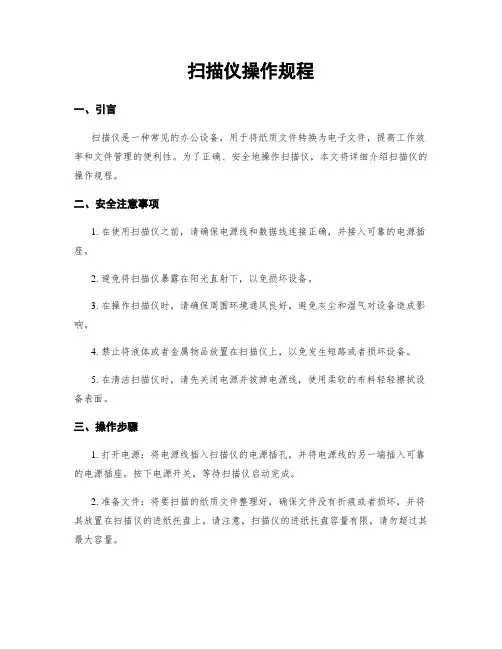
扫描仪操作规程一、引言扫描仪是一种常见的办公设备,用于将纸质文件转换为电子文件,提高工作效率和文件管理的便利性。
为了正确、安全地操作扫描仪,本文将详细介绍扫描仪的操作规程。
二、安全注意事项1. 在使用扫描仪之前,请确保电源线和数据线连接正确,并接入可靠的电源插座。
2. 避免将扫描仪暴露在阳光直射下,以免损坏设备。
3. 在操作扫描仪时,请确保周围环境通风良好,避免灰尘和湿气对设备造成影响。
4. 禁止将液体或者金属物品放置在扫描仪上,以免发生短路或者损坏设备。
5. 在清洁扫描仪时,请先关闭电源并拔掉电源线,使用柔软的布料轻轻擦拭设备表面。
三、操作步骤1. 打开电源:将电源线插入扫描仪的电源插孔,并将电源线的另一端插入可靠的电源插座。
按下电源开关,等待扫描仪启动完成。
2. 准备文件:将要扫描的纸质文件整理好,确保文件没有折痕或者损坏,并将其放置在扫描仪的进纸托盘上。
请注意,扫描仪的进纸托盘容量有限,请勿超过其最大容量。
3. 设置扫描参数:根据实际需求,设置扫描仪的参数。
常见的参数包括扫描分辨率、颜色模式、文件格式等。
普通来说,较高的分辨率可以获得更清晰的图象,但同时也会增加文件大小。
4. 开始扫描:按下扫描按钮或者在计算机上的扫描软件中选择扫描命令,开始扫描过程。
在扫描过程中,请确保文件正常进纸,避免卡纸或者多张纸同时进入扫描仪。
5. 预览和调整:在扫描完成后,可以选择进行预览并调整扫描结果。
预览可以匡助确定是否需要重新扫描或者调整扫描区域。
6. 保存文件:确认扫描结果无误后,选择保存文件的位置和文件名,并选择所需的文件格式。
常见的文件格式包括PDF、JPEG、TIFF等。
7. 关闭扫描仪:在使用完毕后,按下电源开关关闭扫描仪,并拔掉电源线。
将纸质文件从进纸托盘中取出,并将扫描仪放置在安全、干燥的地方。
四、故障排除1. 扫描仪无法启动:检查电源线是否插紧,电源插座是否正常供电。
如果问题仍然存在,请联系维修人员进行检修。

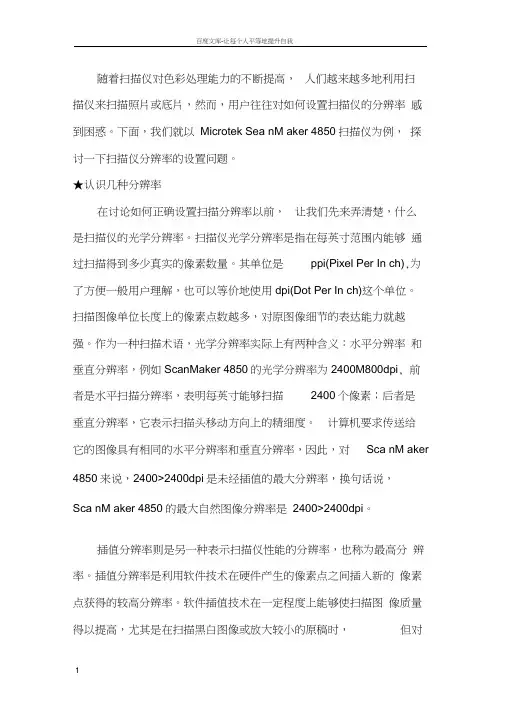
随着扫描仪对色彩处理能力的不断提高,人们越来越多地利用扫描仪来扫描照片或底片,然而,用户往往对如何设置扫描仪的分辨率感到困惑。
下面,我们就以Microtek Sea nM aker 4850扫描仪为例,探讨一下扫描仪分辨率的设置问题。
★认识几种分辨率在讨论如何正确设置扫描分辨率以前,让我们先来弄清楚,什么是扫描仪的光学分辨率。
扫描仪光学分辨率是指在每英寸范围内能够通过扫描得到多少真实的像素数量。
其单位是ppi(Pixel Per In ch),为了方便一般用户理解,也可以等价地使用dpi(Dot Per In ch)这个单位。
扫描图像单位长度上的像素点数越多,对原图像细节的表达能力就越强。
作为一种扫描术语,光学分辨率实际上有两种含义:水平分辨率和垂直分辨率,例如ScanMaker 4850的光学分辨率为2400M800dpi, 前者是水平扫描分辨率,表明每英寸能够扫描2400个像素;后者是垂直分辨率,它表示扫描头移动方向上的精细度。
计算机要求传送给它的图像具有相同的水平分辨率和垂直分辨率,因此,对Sca nM aker 4850来说,2400>2400dpi是未经插值的最大分辨率,换句话说,Sca nM aker 4850的最大自然图像分辨率是2400>2400dpi。
插值分辨率则是另一种表示扫描仪性能的分辨率,也称为最高分辨率。
插值分辨率是利用软件技术在硬件产生的像素点之间插入新的像素点获得的较高分辨率。
软件插值技术在一定程度上能够使扫描图像质量得以提高,尤其是在扫描黑白图像或放大较小的原稿时,但对于彩色或灰度扫描,插值分辨率基本没有用处。
★综合考虑分辨率设置光学分辨率能够直接反映出扫描仪对图像细节的表达能力,并决定了扫描图像的最终清晰程度。
光学分辨率越高,扫描出的图像越清晰。
在用彩色图像系统处理连续色调图像时,较高的光学分辨率可以明显地改善图像的锐度和清晰度。
在实际扫描过程中设置适当的分辨率来扫描照片是非常重要的。
扫描仪操作规程一、引言扫描仪是一种用于将纸质文档转换为电子文件的设备。
本操作规程旨在提供详细的操作指南,以确保用户能够正确、高效地使用扫描仪。
二、安全注意事项1. 在操作扫描仪之前,请确保已经阅读并理解本操作规程,并遵守所有安全注意事项。
2. 在使用扫描仪时,请务必注意周围环境的安全,确保扫描仪放置在稳定的平台上,以防止意外摔落。
3. 在清洁扫描仪之前,请务必先断开电源,并使用柔软的布料轻轻擦拭外壳,避免使用有腐蚀性的清洁剂。
4. 请勿将手指或其他物体放入扫描仪的进纸槽中,以免造成伤害或损坏设备。
三、扫描仪的准备工作1. 将扫描仪连接到电源,并确保电源线连接牢固。
2. 将扫描仪连接到计算机或网络,确保连接稳定。
3. 打开扫描仪的电源开关,并等待扫描仪初始化完成。
4. 检查扫描仪的纸张供给器是否装载足够的纸张,并调整纸张导向器以适应纸张尺寸。
四、扫描仪的基本操作1. 打开计算机,并启动扫描仪的相关软件。
2. 在扫描仪软件中选择扫描模式,如黑白扫描、彩色扫描或灰度扫描。
3. 将待扫描的纸质文档放置在扫描仪的进纸槽中,并调整纸张导向器以确保纸张正常进纸。
4. 在扫描仪软件中选择扫描分辨率,根据需要选择合适的分辨率。
5. 点击扫描按钮,开始扫描文档。
在扫描过程中,请勿移动纸张,以免影响扫描质量。
6. 扫描完成后,可以选择保存文件的格式和保存路径,并设置文件名。
7. 检查扫描结果,如有需要,可以进行后续编辑或调整。
五、扫描仪的高级功能1. 批量扫描:如果需要扫描多页文档,可以使用批量扫描功能。
将多页文档放置在进纸槽中,选择批量扫描模式,设置扫描选项,并点击开始扫描按钮。
2. 自动文档进纸:某些扫描仪设备支持自动文档进纸功能。
在使用此功能时,请确保文档整齐地放置在进纸槽中,以确保正常进纸和扫描。
3. 双面扫描:如果需要扫描双面文档,可以使用双面扫描功能。
在扫描选项中选择双面扫描模式,并按照软件提示进行操作。
分辨率和清晰度经常被人混为一谈,这是极大的错误。
分辨率以英寸为单位。
当我们说某图像的分辨率是300的时候,就是说在一英寸见方的面积上有90000个点。
分辨率的高低取决于器材。
因此总是有限的,不可能无限增高。
坚持把手机拍的照片做对开的输出,只能看见马赛克。
清晰度是边界锐度、层间微反差和质感的共同作用的结果。
同分辨率比较,清晰度更象是一种心理学范畴。
很明显,要想获得高清晰度,必须有高分辨率,但反之,有了高分辨率,不一定就有高清晰度。
在清晰度的三要素当中,分辨率只影响第三点:质感。
但数学家们可以在一定程度上帮助我们。
他们通过分析相邻像素的关系,可以用所谓“插值”方法,有分寸地“提高”一些分辨率。
我们在Photoshop中可以适当地放大图像然后输出,就是基于这一原理。
但不要忘记,这是非常有限的。
分辨率在本质上并没有提高,只是看上去被提高了。
分辨率是和图像相关的一个重要概念,它是衡量图像细节表现力的技术参数。
但分辨率的种类有很多,其含义也各不相同。
正确理解分辨率在各种情况下的具体含义,弄清不同表示方法之间的相互关系,是至关重要的一步。
下面对几种常见的图像输入/输出分辨率及不同图像输入/输出设备分辨率作个介绍,供大家参考。
图象分辨率图象分辨率(Image Resolution):指图象中存储的信息量。
这种分辨率有多种衡量方法,典型的是以每英寸的像素数(PPI)来衡量。
图象分辨率和图象尺寸的值一起决定文件的大小及输出质量,该值越大图形文件所占用的磁盘空间也就越多。
图象分辨率以比例关系影响着文件的大小,即文件大小与其图象分辨率的平方成正比。
如果保持图象尺寸不变,将图象分辨率提高一倍,则其文件大小增大为原来的四倍。
扫描分辨率扫描分辨率:指在扫描一幅图象之前所设定的分辨率,它将影响所生成的图象文件的质量和使用性能,它决定图象将以何种方式显示或打印。
如果扫描图象用于640×480像素的屏幕显示,则扫描分辨率不必大于一般显示器屏幕的设备分辨率,即一般不超过120DPI。
档案扫描要求档案扫描是将纸质档案数字化的过程,以实现档案的电子化管理、存储和传输。
在进行档案扫描时,一些要求和标准需要被遵守,以确保数字档案的质量和可访问性。
本文将介绍档案扫描的要求和标准,以帮助读者了解如何进行高质量的档案扫描。
1. 扫描设备档案扫描所使用的设备一般包括扫描仪和计算机。
为了获得高质量的数字化档案,扫描仪应具备以下特点:(1)高分辨率:扫描仪的分辨率应足够高,以保证扫描得到的图像清晰度。
一般来说,图像分辨率应达到300dpi或以上。
(2)自动进纸:扫描仪应带有自动进纸功能,以提高扫描效率。
(3)双面扫描:为了减少扫描时间,扫描仪最好支持双面扫描,即能同时扫描正反两面。
2. 扫描设置在进行档案扫描前,需要进行一些扫描设置,以满足特定的要求:(1)文件格式:根据需求选择适当的文件格式,常见的有PDF、JPEG等。
一般情况下,PDF格式更适用于档案扫描,因为它具备良好的压缩率和跨平台性。
(2)文件命名:为了方便管理和检索,档案扫描后的文件应进行命名,并注明相关信息,如日期、文件名、部门等。
命名规则可根据实际需求自行制定。
(3)颜色模式:根据原始文件的特点选择适当的颜色模式,常见的有黑白、灰度和彩色。
一般情况下,黑白模式用于纯文本扫描,灰度和彩色模式用于图片扫描。
3. 扫描流程档案扫描的流程应包括以下几个步骤:(1)准备文件:整理纸质档案,确保文件完整无损,并按照顺序排列。
(2)设定参数:根据前述的扫描设置,设定适当的参数,如分辨率、文件格式等。
(3)扫描文件:将准备好的文件放入扫描仪并进行扫描,保证文件的正确对齐和清晰度。
(4)检查质量:扫描后的文件需要进行质量检查,确保图像清晰、完整无误。
(5)保存文件:将扫描得到的文件保存到计算机或其他存储介质中,同时进行备份以确保数据安全。
(6)索引归档:根据需要,对扫描得到的文件进行索引和分类,以方便后续的管理和检索。
4. 档案扫描的质量控制为了保证档案扫描的质量,可以进行以下质量控制措施:(1)人工检查:扫描后的文件应由专人进行检查,对可能存在的问题进行修正和补救。
扫描仪如何正确设置扫描分辨率?随着扫描仪对色彩处理能力的不断提高,人们越来越多地利用扫描仪来扫描照片或底片,然而,用户往往对如何设置扫描仪的分辨率感到困惑。
下面,我们就以Microtek ScanMaker 4850扫描仪为例,探讨一下扫描仪分辨率的设置问题。
★认识几种分辨率在讨论如何正确设置扫描分辨率以前,让我们先来弄清楚,什么是扫描仪的光学分辨率。
扫描仪光学分辨率是指在每英寸范围内能够通过扫描得到多少真实的像素数量。
其单位是ppi(Pixel Per Inch),为了方便一般用户理解,也可以等价地使用dpi(Dot Per Inch)这个单位。
扫描图像单位长度上的像素点数越多,对原图像细节的表达能力就越强。
作为一种扫描术语,光学分辨率实际上有两种含义:水平分辨率和垂直分辨率,例如ScanMaker 4850的光学分辨率为2400×4800dpi,前者是水平扫描分辨率,表明每英寸能够扫描2400个像素;后者是垂直分辨率,它表示扫描头移动方向上的精细度。
计算机要求传送给它的图像具有相同的水平分辨率和垂直分辨率,因此,对ScanMaker 4850来说,2400×2400dpi是未经插值的最大分辨率,换句话说,ScanMaker 4850的最大自然图像分辨率是2400×2400dpi。
插值分辨率则是另一种表示扫描仪性能的分辨率,也称为最高分辨率。
插值分辨率是利用软件技术在硬件产生的像素点之间插入新的像素点获得的较高分辨率。
软件插值技术在一定程度上能够使扫描图像质量得以提高,尤其是在扫描黑白图像或放大较小的原稿时,但对于彩色或灰度扫描,插值分辨率基本没有用处。
★综合考虑分辨率设置光学分辨率能够直接反映出扫描仪对图像细节的表达能力,并决定了扫描图像的最终清晰程度。
光学分辨率越高,扫描出的图像越清晰。
在用彩色图像系统处理连续色调图像时,较高的光学分辨率可以明显地改善图像的锐度和清晰度。
随着扫描仪对色彩处理能力的不断提高,人们越来越多地利用扫描仪来扫描照片或底片,然而,用户往往对如何设置扫描仪的分辨率感到困惑。
下面,我们就以Microtek ScanMaker 4850扫描仪为例,探讨一下扫描仪分辨率的设置问题。
★认识几种分辨率在讨论如何正确设置扫描分辨率以前,让我们先来弄清楚,什么是扫描仪的光学分辨率。
扫描仪光学分辨率是指在每英寸范围内能够通过扫描得到多少真实的像素数量。
其单位是ppi(Pixel Per Inch),为了方便一般用户理解,也可以等价地使用dpi(Dot Per Inch)这个单位。
扫描图像单位长度上的像素点数越多,对原图像细节的表达能力就越强。
作为一种扫描术语,光学分辨率实际上有两种含义:水平分辨率和垂直分辨率,例如ScanMaker 4850的光学分辨率为2400×4800dpi,前者是水平扫描分辨率,表明每英寸能够扫描2400个像素;后者是垂直分辨率,它表示扫描头移动方向上的精细度。
计算机要求传送给它的图像具有相同的水平分辨率和垂直分辨率,因此,对ScanMaker 4850来说,2400×2400dpi是未经插值的最大分辨率,换句话说,ScanMaker 4850的最大自然图像分辨率是2400×2400dpi。
插值分辨率则是另一种表示扫描仪性能的分辨率,也称为最高分辨率。
插值分辨率是利用软件技术在硬件产生的像素点之间插入新的像素点获得的较高分辨率。
软件插值技术在一定程度上能够使扫描图像质量得以提高,尤其是在扫描黑白图像或放大较小的原稿时,但对于彩色或灰度扫描,插值分辨率基本没有用处。
★综合考虑分辨率设置光学分辨率能够直接反映出扫描仪对图像细节的表达能力,并决定了扫描图像的最终清晰程度。
光学分辨率越高,扫描出的图像越清晰。
在用彩色图像系统处理连续色调图像时,较高的光学分辨率可以明显地改善图像的锐度和清晰度。
在实际扫描过程中设置适当的分辨率来扫描照片是非常重要的。
如何正确设置扫描分辨率
分辨率单位不管是用dpi 、ppi 还是lpi ,都是强调单位长度(英寸)内的点线数而不是单位面积内的点线数。
因此,要想根据输出尺寸和分辨率及原图尺寸来计算扫描分辨率,缩放系数应当=长边(或短边)之比。
如例一:已知输出尺寸为A4(29.7×21cm),分辨率300dpi ,那么扫描5英寸(12.7×8.8cm )照片的分辨率应设为多少dpi ?答案是(29.7/12.7)×300≈702dpi,或(21/8.8)×300≈716dpi 即可,而不是原文计算的(21×29.7)/(12.7×8.8)×300≈1680dpi。
如果需要将135底片(3.5×2.4cm)扫描放大成分辨率为170dpi 的5英寸(12.7×8.8cm)照片,需设置的分辨率应该是(12.7/3.5)×170≈617dpi ,或(8.8/2.4)×170≈623dpi ,而不是(12.7×8.8)/(3.5×2.4)×170≈2210dpi。
如果嫌计算麻烦,可在Photoshop 中按输出尺寸和分辨率重新建立一个文件,进入图像大小设置面板,将宽度、高度和分辨率三者的比率锁定,然后将高度(或宽度)修改为原图长边(或短边)尺寸,则分辨率中的数据自然就变成你需要的扫描分辨率了。
我们就以原文例一进行具体操作。
先打开Photoshop 图像处理软件,点选“文件(File)/新建(New)”,建立一个文件。
然后选择“图像(Image)/图像大小(Image size)”,将“重定图像大小(Resample image)”前的对勾去掉,高度(Height)修改为
12.7厘米或将宽度(Width)修改为8.8厘米,此时分辨率框中的数据701.6
(或715.818)就是我们需要的数据了。
由于原图长宽比例与最后输出时的长宽比例不尽相同,所以在实际使用时应根据图片内容(即如何裁剪)来决定到底是需要用长边还是用短边来求得分辨率。
从这个角度来看,用面积之比来计算缩放系数也是不妥的。
按照需要修改高度和宽度后,就得到了需要的分辨率 扫
描
原
件
规
格。